Google Analytics là một trong những công cụ phân tích website mạnh mẽ và phổ biến nhất hiện nay. Với khả năng thu thập và phân tích dữ liệu từ lượng truy cập trên trang web, Google Analytics cung cấp thông tin quan trọng và chi tiết về hành vi của người dùng, nguồn gốc của lưu lượng, hiệu suất của các chiến dịch quảng cáo và nhiều thông tin khác.
Trong bài viết này, chúng ta sẽ tìm hiểu về khái niệm Google Analytics là gì, lợi ích và các tính năng hữu ích của chúng. Đặc biệt, HEROSEO sẽ cung cấp đến bạn hướng dẫn chi tiết cài đặt GA giúp bạn có thể sử dụng trong tối ưu hóa và phát triển trang web của mình.
Giới thiệu Google Analytics
Google Analytics là gì?
Google Analytics là một công cụ phân tích trang web phổ biến từ Google, cho phép bạn theo dõi, phân tích và tạo báo cáo về lượng truy cập trên trang web của bạn.

Google Analytics là gì
Được ra mắt vào năm 2005, Google Analytics đã trở thành một trong những công cụ quan trọng nhất cho các chủ sở hữu trang web và các nhà tiếp thị trực tuyến.
Chức năng chính của Google Analytics là cung cấp thông tin chi tiết về lượng truy cập trang web của bạn, bao gồm nguồn gốc của lưu lượng, hành vi của người dùng trên trang web, thông tin về từ khóa mà họ sử dụng để tìm kiếm và nhiều thông tin khác.
Điều này giúp bạn hiểu rõ hơn về cách người dùng tương tác với trang web của bạn và cung cấp thông tin quan trọng để cải thiện hiệu suất trang web và chiến lược tiếp thị trực tuyến của bạn.
Điều tuyệt vời hơn khi Google Analytics là một công cụ miễn phí 100%, bạn hoàn toàn có thể đăng ký và sử dụng nó một cách dễ dàng chỉ cần có trang web của riêng mình.
Cho đến thời điểm hiện tại, Google Analytics đã và đang được sử dụng để phân tích dữ liệu cho gần 1 tỷ trang web trên toàn cầu.
Cấu trúc của Google Analytics
Hiện tại, Google Analytics được chia thành 3 phần chính:

Cấu trúc của Google Analytics
Tài Khoản (Accounts)
Tài khoản là thực thể cấp cao nhất trong cấu trúc của Google Analytics. Mỗi tài khoản có thể chứa nhiều trang web hoặc ứng dụng (tối đa 50 thuộc tính). Bạn cần tạo một tài khoản và tổ chức các thuộc tính một cách đơn giản và hiệu quả nhất.
Thuộc tính (property)
Thuộc tính đại diện cho trang web hoặc ứng dụng cụ thể mà bạn muốn theo dõi. Mỗi tài khoản có thể có nhiều thuộc tính, và ID theo dõi được kích hoạt ở mức thuộc tính mà nó đại diện.
Một lưu ý nhỏ, các thuộc tính có thể được chuyển đổi giữa các tài khoản.
Chế độ xem (view)
Chế độ xem là cách bạn xem và phân tích dữ liệu trong bộ sưu tập của mình. Bạn có thể tạo nhiều chế độ xem trong mỗi bộ sưu tập để tùy chỉnh dữ liệu hiển thị theo nhu cầu cụ thể của bạn. Mỗi thuộc tính có thể chứa tối đa 25 view.
Công dụng nổi bật của GA
“Google Analytics giúp trả lời các câu hỏi quan trọng về cách trang web (hoặc ứng dụng) của bạn hoạt động. Vì vậy, bạn có thể tìm cách cải thiện.”
Các công dụng nổi bật của GA:
- Xác định số lượng người truy cập trang web của bạn.
- Đánh giá khả năng tương thích của trang web trên thiết bị di động.
- Phân tích lưu lượng truy cập có nguồn gốc từ đâu.
- Theo dõi traffic đến từ nguồn nào?
- Phân tích chiến lược marketing nào hiệu quả nhất, đem lại nhiều traffic nhất.
- Đo lường tỷ lệ chuyển đổi từ người ghé thăm website thành khách hàng tiềm năng.
- Cách tối ưu tốc độ tải trang web?
- Phần nào trong trang web hấp dẫn người dùng và có nhiều lượt truy cập nhất.
Đây chỉ là một số ví dụ trong danh sách các câu hỏi thường gặp mà Google Analytics có thể giúp bạn giải quyết.
Những lợi ích “độc quyền” của Google Analytics
Google Analytics không chỉ là một công cụ phân tích dữ liệu thông thường, mà còn mang lại những lợi ích độc quyền mà chỉ Google có thể cung cấp. Dưới đây là các lợi ích nổi bật:
Bức tranh tổng hợp toàn diện dữ liệu
Google Analytics tổng hợp mọi thông tin về hoạt động trên trang web của bạn từ các nguồn khác nhau:
- Cung cấp dữ liệu từ lượt truy cập, thời gian ở lại, đến các hành động cụ thể như chuyển đổi và tiếp tục theo dõi, bạn có thể nhìn nhận toàn bộ bức tranh về hiệu suất của trang web của mình từ một góc độ tổng thể và có những giải pháp thực hiện để điều chỉnh phù hợp.
- Liên kết với các phần mềm quản lý kinh doanh, CRM… tạo ra một bộ dữ liệu hoàn chỉnh cho doanh nghiệp, kết hợp giữa trang web và dữ liệu kinh doanh thực tế.
Sự hiệu quả của số liệu từ một trang web phụ thuộc nhiều vào người dùng. Doanh nghiệp mới thành lập có thể gặp khó khăn trong việc thu hút lượng truy cập. SEO là giải pháp để đưa trang web của bạn lên vị trí hàng đầu trên Google và cải thiện doanh số bán hàng.
Những insights độc đáo mà chỉ Google có thể cung cấp
Công cụ phân tích dữ liệu như Analytics có khả năng thông minh trong việc phân tích dữ liệu từ trang web của bạn và cung cấp một loạt các insights tiềm năng:
- Xác định người dùng có tiềm năng chuyển đổi cao nhất thành khách hàng.
- Phân tích xu hướng mua hàng của khách hàng, bao gồm nguồn gốc, thời gian ở lại trang web, và các trang được xem.
- Nhận biết khách hàng đã truy cập trang web nhiều lần trước khi quyết định mua, cung cấp thông tin về lý do khách hàng phân vân và gửi chương trình khuyến mãi đến email của họ.
Với những insights độc quyền này từ Google Analytics, bạn có cơ sở chắc chắn để xây dựng kế hoạch nội dung riêng cho từng nhóm đối tượng, từ đó cải thiện tỷ lệ chuyển đổi trên trang web của bạn.
Đồng bộ hóa dữ liệu giữa những thông tin từ Insights và kết quả thực tế
Sau khi khách hàng nhấp vào quảng cáo trên các mạng xã hội như Facebook, Youtube, Tiktok…, việc hiểu rõ chính xác họ thực hiện gì tiếp theo khi truy cập vào trang web, và tìm ra giải pháp để tăng cường tỷ lệ chuyển đổi (mua hàng, đăng ký thông tin…) là rất quan trọng.
- Đồng bộ hóa dữ liệu giữa Insights và các công cụ quảng cáo giúp tiếp cận đối tượng khách hàng tiềm năng một cách chính xác và hiệu quả hơn.
- Bằng cách kết hợp dữ liệu từ Google Analytics với các công cụ quảng cáo trên các nền tảng như Facebook, Youtube, Google Ads, Adsense, Display…, bạn có thể thực hiện các chiến dịch remarketing và quảng cáo một cách hiệu quả hơn.
Cung cấp cách sử dụng dữ liệu một cách hiệu quả
Bằng khả năng tùy chỉnh và tích hợp hiệu quả của Google Analytics đã mang đến một các nhìn hoàn toàn mới về việc tận dụng và kết hợp các nguồn dữ liệu các nhau
Google Analytics cho phép dễ dàng chia sẻ dữ liệu với mức độ bảo mật cao, đồng thời cung cấp quyền truy cập và sử dụng dữ liệu một cách toàn diện:
- Tích hợp thêm API để kết hợp dữ liệu từ các nguồn khác nhau.
- Mở rộng phạm vi bằng cách định nghĩa thêm đối tượng và thuộc tính mới.
- Thiết lập tích hợp với các hệ thống thương mại điện tử và phễu đa kênh.
- Và còn nhiều tính năng khác mà Google Analytics mang lại để tối ưu hóa việc sử dụng và phân tích dữ liệu một cách hiệu quả.
Tận dụng tối đa những lợi ích mà dữ liệu mang lại
Google Analytics là một công cụ chuyển đổi dữ liệu không liên quan thành thông tin quan trọng và có liên kết trực tiếp đến hiệu quả thực tế.
Công cụ này đo lường và thu thập mọi dữ liệu có thể từ mỗi lượt truy cập như thời gian, vị trí, thiết bị, trình duyệt, và nhân khẩu học,..
Bằng cách phân tích tỉ mỉ dữ liệu thô đó, Analytics tạo ra những insights độc đáo và đề xuất cải thiện hữu ích cho trang web.
Nó cũng giúp gia tăng:
- Tỷ lệ chuyển đổi
- Tăng lượng truy cập
- Cải thiện thứ hạng trên các trang tìm kiếm
- Xây dựng kế hoạch tiếp thị.
Các tính năng nổi bật từ Google Analytics
Google Analytics cung cấp một loạt các tính năng mạnh mẽ để giúp bạn hiểu rõ hơn về cách người dùng tương tác với trang web của bạn và làm thế nào để cải thiện trải nghiệm của họ. Dưới đây là một số tính năng quan trọng:
Phân tích dữ liệu thông minh
Google Analytics sử dụng các thuật toán thông minh để phân tích dữ liệu và cung cấp thông tin chi tiết về cách người dùng tương tác với trang web của bạn.
- Tiếp cận thông tin nhanh chóng
Analytics mang lại khả năng chia sẻ thông tin một cách thuận tiện, giúp bạn hoặc đồng nghiệp có thể tiếp cận và sử dụng dữ liệu chung một cách tự do, từ đó tăng hiệu quả trong quá trình phân tích và nghiên cứu.
- Tự động cung cấp thông tin thích hợp.
Google Analytics sẽ phân tích và tự động cung cấp Insights về từ khóa, xu hướng mới hoặc cơ hội thu hút người dùng từ dữ liệu của bạn.
- Mô hình hóa sự liên kết giữa người dùng và tỷ lệ chuyển đổi
Analytics có khả năng kết hợp với các công cụ khác của Google như Smart Goals, Smart Lists và Session Quality để tạo ra một hệ thống phân tích chi tiết dựa trên dữ liệu về người dùng và các hoạt động chuyển đổi của trang web, với mục tiêu tăng cường tỷ lệ chuyển đổi.
Đa dạng các loại báo cáo
Google Analytics đem đến một loạt các báo cáo khác nhau giúp bạn thấu hiểu sâu hơn về các khía cạnh của người dùng và hoạt động trên trang web của bạn. Dưới đây là một số loại báo cáo quan trọng trong Google Analytics mà bạn cần hiểu rõ:
Báo cáo người dùng
Báo cáo người dùng cung cấp thông tin tổng quan về đối tượng truy cập trang web của bạn, giúp bạn giải đáp các câu hỏi quan trọng trong kinh doanh trực tuyến: ai là người truy cập vào trang web của bạn, họ tìm kiếm gì, trang web của bạn có những yếu tố gì thu hút họ, làm thế nào để thu hút và giữ họ ở lại lâu hơn, cũng như cách thúc đẩy họ mua hàng hoặc để lại thông tin liên hệ.

Đa dạng các loại báo cáo
- Hoạt động người dùng: được đánh giá cách ghi nhận tần suất và các hành động của mỗi người truy cập trang web, dựa trên các yếu tố như thời gian, hành động, và nguồn truy cập.
- Giá trị vòng đời: đánh giá giá trị mà mỗi người dùng mang lại qua các lượt truy cập. Các khách hàng có giá trị vòng đời cao thường là những khách hàng quen thuộc và trung thành với thương hiệu của bạn.
- Đối tượng: phân tích dữ liệu và cung cấp tổng quan về tất cả khách hàng tiềm năng của trang web. Dựa vào báo cáo này, bạn có thể phân tách khách hàng tiềm năng thành các nhóm nhỏ hơn và thiết kế nội dung, kế hoạch marketing riêng biệt cho từng nhóm để tăng cường hiệu suất chuyển đổi.
- Khám phá người dùng: giúp bạn hiểu rõ hơn về hành vi của từng người dùng, từ đó tối ưu hóa trải nghiệm của họ và cải thiện hiệu suất của các chiến dịch marketing.
Báo cáo hành vi
Báo cáo hành vi tập trung vào việc phân tích các hoạt động của người dùng trên trang web, giúp bạn hiểu rõ lý do mà họ thực hiện các hành động như xem thêm bài viết khác (có liên quan về chủ đề và kiến thức), hoặc mua hàng (bao gồm việc so sánh sản phẩm và xem nội dung trước khi mua).

Báo cáo hành vi
-
Luồng hành vi là báo cáo đã được sơ đồ hóa để theo dõi cách người dùng di chuyển trong trang web của bạn, từ đó biết được nội dung nào thu hút người dùng và yếu tố nào cần được tối ưu để thu hút họ hơn.
- Chức năng tìm kiếm trên trang web (Site search) cung cấp thông tin về các lượt tìm kiếm, nếu có. Bằng cách này, bạn có thể hiểu được nhu cầu của người dùng trên trang web và cung cấp cho họ những thông tin chính xác mà họ đang tìm kiếm.
- Tốc độ trang web (Site speed) cung cấp dữ liệu về tốc độ tiếp cận trang web của người dùng, giúp xác định các yếu tố cần cải thiện và đưa ra các giải pháp hợp lý.
Báo cáo chuyển đổi
Báo cáo chuyển đổi cung cấp thông tin về hiệu suất của mỗi kênh Marketing và chi tiết về từng hành động được thực hiện từ khi người dùng nhấp vào quảng cáo cho đến khi chuyển đổi hoàn tất.

Báo cáo chuyển đổi
-
Luồng mục tiêu chỉ ra cách người dùng thực hiện chuyển đổi trên trang web (ví dụ: quan tâm đến những trang nào, lý do tỷ lệ thoát cao là gì,…) và cung cấp giải pháp để điều hướng người dùng một cách hiệu quả hơn.
- Phân tích thương mại điện tử tập trung vào mọi giao dịch được thực hiện trên trang web.
- Phễu đa kênh giúp bạn theo dõi một cách rõ ràng và chi tiết hiệu suất của từng kênh Marketing và cách mà chúng tạo ra chuyển đổi cho trang web.
Báo cáo thời gian thực (Real-Time)
Báo cáo thời gian thực trực tiếp thể hiện thông tin về các hoạt động đang diễn ra của người dùng trên trang web tại thời điểm hiện tại. Báo cáo này cung cấp các số liệu như:
- Số lượng người dùng đang truy cập
- Nguồn trang web họ đến từ
- Trang web họ đang xem
- Sự tương tác hiện tại
- Các sự kiện diễn ra trong Real Time

Báo cáo thời gian thực
Bạn có thể theo dõi ngay lập tức hoạt động của người dùng để đánh giá tác động của các chiến dịch tiếp thị hoặc các sự kiện đặc biệt trên trang web của bạn.
Báo cáo thời gian thực mang đến cái nhìn tổng quát về hoạt động của trang web và có thể hữu ích để theo dõi phản hồi nhanh chóng và xem xét, đánh giá hiệu suất của các hoạt động quảng cáo và tiếp thị.
Cá nhân hoá dữ liệu và giao diện
Google Analytics cho phép bạn truy cập, điều chỉnh và tổ chức dữ liệu một cách linh hoạt để tạo ra báo cáo phù hợp nhất với nhu cầu kinh doanh của bạn.
Truy cập dữ liệu
Cho phép tài khoản truy cập dễ dàng vào dữ liệu chi tiết về ứng dụng, email, phần mềm của bên thứ ba hoặc các sản phẩm khác của Google tương thích với Analytics.
Lọc và tùy chỉnh
Lọc và tùy chỉnh dữ liệu để tìm hiểu về nhu cầu của người dùng cụ thể và các tính năng hỗ trợ như bộ lọc tiên tiến, nhóm kênh, nhóm nội dung và tạo chỉ số đo mới.
Thống kê dạng phễu
Hiểu rõ hơn về quá trình chuyển đổi của người dùng trên trang web từ khi họ truy cập đến khi hoàn thành mục tiêu.
Phễu mua hàng: Phân tích quá trình mua hàng của người dùng để xác định liệu họ đã quyết định mua hay không ở từng giai đoạn.
Phễu đa kênh: Báo cáo chi tiết về cách người dùng tương tác và chuyển đổi từng chiến dịch.
Thay đổi quy trình
Thêm vào quy trình đo lường và phân tích các chỉ số và yếu tố mới theo ý bạn để tạo ra báo cáo phù hợp với nhu cầu cụ thể của doanh nghiệp và ngành hàng.
Tạo và tùy chỉnh báo cáo
Sử dụng các công cụ mà Google Analytics cung cấp, bạn có thể tự tạo một bảng điều khiển cho trang web của mình với các dữ liệu, báo cáo và chỉ số mà bạn tùy chỉnh.
Thu thập và quản lý dữ liệu
Google Analytics cho phép bạn thu thập dữ liệu từ nhiều nguồn khác nhau, bao gồm trang web, ứng dụng di động và thương mại điện tử, và giúp bạn quản lý dữ liệu này trong một nơi duy nhất.
Google Analytics phân tích dữ liệu:
Tích hợp API: Công nghệ Google Analytics có khả năng tương thích với nhiều phần mềm bên thứ ba, cho phép tích hợp và truyền dữ liệu một cách đơn giản và an toàn.
Quản lý Tag: Google Analytics có khả năng xác nhận phần lớn các loại tag phổ biến được sử dụng để đánh dấu trang web.
Cấu hình API: Cung cấp nhiều phương pháp sử dụng và tích hợp APIs theo nhu cầu của bạn.
Tùy chỉnh biến số: Google Analytics cho phép dùng các số liệu nguyên và biến số tùy chỉnh để đánh giá và đo lường các chỉ số theo yêu cầu cụ thể của từng lĩnh vực hoặc doanh nghiệp.
Nhập dữ liệu: Bạn có thể nhập dữ liệu từ các nguồn bên ngoài và kết hợp với dữ liệu có sẵn trong Analytics để có bộ dữ liệu phong phú hơn.
Giới hạn quyền truy cập: Cung cấp phân quyền truy cập dữ liệu theo từng vai trò cụ thể.
Xử lý dữ liệu
Analytics giúp bạn thực hiện các chiến dịch Marketing một cách thuận tiện và hiệu quả hơn dựa trên các dữ liệu thu thập từ trang web của bạn.
Quá trình này bao gồm sàng lọc dữ liệu để phát hiện các tiềm năng và rủi ro tiềm ẩn.
- Tiềm năng: GA liên tục phân tích thông tin của các doanh nghiệp tương tự và qua thời gian học hỏi, nó sẽ cung cấp cho bạn những thông tin phù hợp cho từng nhóm đối tượng tiềm năng.
- Rủi ro: GA cung cấp tính năng nhắc nhở bạn về các vấn đề tiềm ẩn gây cản trở hoặc sai lệch kết quả dữ liệu (ví dụ như cấu hình mã theo dõi không chính xác, dừng thu thập dữ liệu đột ngột…).
Phân tích và dự đoán cơ hội
GA cung cấp thông tin và cơ sở dữ liệu giúp bạn phân tích và dự đoán được những người dùng và hành động có khả năng mang lại lợi nhuận và lợi ích cho doanh nghiệp.
- Smart Lists giúp nhận biết người dùng có khả năng quan tâm đến quảng cáo.
- Smart Goals dự đoán những mục tiêu nên được tối ưu hóa để tăng tỷ lệ chuyển đổi.
Nhận diện đối tượng tiềm năng thông qua nhân khẩu học
Hiểu rõ về nhân khẩu học của đối tượng tiềm năng là chìa khóa để tạo ra các chiến lược tiếp thị hiệu quả.
Bằng cách phân tích dữ liệu về độ tuổi, giới tính, sở thích, và hành vi mua hàng, chúng ta có thể tạo ra các chiến lược tiếp cận đích đáng và cá nhân hóa hơn, từ đó tăng cơ hội chuyển đổi và tăng trưởng doanh số bán hàng.
Tích hợp công cụ
Google Analytics tích hợp dễ dàng với các công cụ khác để cung cấp cái nhìn toàn diện về hiệu suất trang web của bạn và các chiến lược tiếp thị của bạn. Các công cụ đó là:
- Google AdSense
- SalesForce
- Google Ads
- Google Search Console
- Data Studio
Ngoài ra, một số tính năng tích hợp nâng cao chỉ có sẵn khi bạn đăng ký gói Analytics 360, bao gồm:
- Bảng Tùy chỉnh (Custom Tables)
- Google Cloud
- Nhóm Tràng giúp (Custom Funnels)
- Google Ad Manager
Những thông số quan trọng được theo dõi bằng Google Analytics
User (Người dùng)
Người dùng là một thước đo cơ bản nhất để chỉ số số lượng người truy cập vào trang web trong một khoảng thời gian nhất định.
- Mỗi người dùng sẽ được gắn với một mã Client ID riêng.
- Thuật ngữ “traffic” được hiểu là “số lượng người dùng”.
Cách xem số lượng người dùng: Đối tượng -> Xem tổng quan -> Người dùng.

Các thông số quan trọng được theo dõi bằng GA
Session (phiên truy cập)
Phiên truy cập (Session) là một chuỗi các hoạt động mà người dùng thực hiện khi tương tác với trang web.

Phiên truy cập
- Nếu người dùng truy cập vào trang web nhưng không có bất kỳ tương tác nào và rời khỏi sau đó, chúng ta gọi đó là một phiên trang đơn, với thời lượng phiên bằng 0.
- Session cung cấp thông tin về tổng số lần mà người dùng đã truy cập và tương tác với trang web. Nếu một người dùng có nhiều phiên truy cập, điều đó có nghĩa là họ đã quay lại trang web nhiều lần.
Session được bắt đầu tính khi
- Người mới sử dụng truy cập vào trang web.
- Sau 30 phút không có hoạt động tương tác, người dùng thực hiện bất kỳ hành động nào như chuyển sang trang khác trên cùng trang web, xem sản phẩm, phóng to, hoặc sao chép văn bản.
Session kết thúc nếu:
- Sau 30 phút, không có tương tác nào giữa người dùng và trang web.
- Người dùng đóng trình duyệt.
- Người dùng chuyển sang trang web khác (và không trở lại sau 30 phút).
Để xem số lượng phiên truy cập, bạn có thể điều hướng đến mục Đối tượng -> Tổng quan -> Số phiên trong Google Analytics.
Pageview (số lần xem trang)

Số lần xem trang
Pageview (số lần trang xem trang) là tổng số trang mà tất cả người dùng đã thấy. Kể cả khi người dùng chỉ xem trang mà không tương tác hoặc rời đi ngay sau đó, đều được tính là một lần xem trang.
Cách xem số lần truy cập trang web: Vào Mục Đối tượng → chọn Tổng quan → Số lần xem trang
Bounce Rate (tỷ lệ thoát)
Tỷ lệ thoát là tỉ lệ của số lượng truy cập trang web mà không có tương tác nào từ người dùng (được gọi là số phiên trang đơn). Tỷ lệ thoát cao đồng nghĩa với việc trang web không cung cấp thông tin đáng kể cho người dùng, và có thể dẫn đến việc bộ máy tìm kiếm đánh giá trang web đó thấp hơn.
Tỷ lệ thoát đề cập đến tỉ lệ mà người dùng truy cập trang web và rời đi mà không tương tác với bất kỳ nội dung nào (số phiên trang đơn). Tỷ lệ thoát càng cao thường cho thấy trang web không cung cấp thông tin mà người dùng đang tìm kiếm, và do đó, có thể bị các công cụ tìm kiếm đánh giá thấp.
Cách xem tỷ lệ thoát: Đối tượng → Tổng quan → Tỷ lệ thoát

Tỷ lệ thoát trang
Hướng dẫn xem số lần xem trang, phiên và tỷ lệ thoát:
Ví dụ: Người dùng truy cập trang web ➞ Trang A ➞ Trang B ➞ Rời đi
Dữ liệu Google Analytics sẽ ghi lại:
Trang A: +1 lượt xem, +1 phiên, không ảnh hưởng đến tỷ lệ thoát
Trang A có chuyển hướng sang trang B, vì vậy được tính là +1 phiên
Trang B: +1 lượt xem, 0 phiên, tăng tỷ lệ thoát
Trang B chỉ được tính +1 lượt xem vì người dùng chỉ xem trang mà không tương tác (không có thao tác nào với trang web) trước khi rời đi, do đó không đáp ứng điều kiện tính là một phiên và làm tăng tỷ lệ thoát.
Thời gian trung bình của phiên (Avg. time per sessions)
Thời gian trung bình của mỗi phiên biểu thị khoảng thời gian mà một người dùng dành để tương tác trên trang web của bạn. Thời gian trung bình của mỗi phiên càng lớn thì cho thấy trang web của bạn cung cấp thông tin và nội dung hấp dẫn , giúp thu hút người dùng ở lại lâu hơn.

Thời gian trung bình của phiên
Cách tính thời gian trung bình của một phiên: Tổng thời lượng của tất cả các phiên / Tổng số phiên.
Để xem thời gian trung bình của mỗi phiên, bạn có thể truy cập vào Đối tượng → Tổng quan → Thời gian trung bình của mỗi phiên.
Số trang/phiên (Avg. pageviews per sessions)
Số trang/phiên là số trung bình các trang mà mỗi người dùng xem trong một phiên truy cập.
Ví dụ: Nếu người dùng duyệt web qua các trang A -> B -> A, thì số trang/phiên vẫn được tính là 3 (không loại trừ trùng lặp).
Mức đánh giá về số trang/phiên phụ thuộc vào đặc thù của từng trang web: trang web bán quần áo có thể có số trang/phiên cao hơn so với các trang web giới thiệu hoặc landing page.
Để xem số trang/phiên (Avg. pageviews per session): Chọn Đối tượng -> Tổng quan -> Số trang/phiên.

Thời gian trung bình của phiên

Số trang trên phiên
Tỷ lệ chuyển đổi (Conversion rate)
Thuật ngữ “chuyển đổi” trên trang web đề cập đến việc người dùng truy cập vào trang web và thực hiện hành động mà bạn mong muốn:
- Ghé thăm và thực hiện mua hàng trên trang web (chuyển đổi từ người truy cập thành khách hàng).
- Ghé thăm và để lại thông tin liên hệ (chuyển đổi từ người truy cập thành khách hàng tiềm năng).
- Ghé thăm và tải ứng dụng (chuyển đổi từ người truy cập thành người dùng hoặc khách hàng).
Tuỳ thuộc vào mục tiêu kinh doanh (KPI), việc lựa chọn đơn vị chuyển đổi thích hợp là quan trọng. Các đơn vị chuyển đổi bao gồm:
- Một đơn hàng được đặt.
- Một lần đăng ký nhận tin.
- Một lần để lại thông tin.
- Một lượt tải ứng dụng.
- Một cuộc gọi.
Bạn có thể thiết lập và đo lường chuyển đổi tại Quản trị -> Mục tiêu
Có thể thiết lập và đo lường chuyển đổi tại Quản trị → Mục tiêu

Tỷ lệ chuyển đổi
Tỷ lệ chuyển đổi = [(Số lần đạt được mục tiêu/ Số truy cập website)] x 100
Ví dụ: Bạn muốn xác định tỷ lệ người đăng ký nhận tin trong số 550 người truy cập trang web.
Trong trường hợp này, mỗi lượt đăng ký được xem là một chuyển đổi.
Tỷ lệ chuyển đổi = (Số lượt đăng ký / 550) x 100
Hướng dẫn chi tiết cách cài đặt Google Analytics cho trang web
Để thiết lập Google Analytics 4 cho trang web của bạn, bạn cần thực hiện 3 bước chính:
- Tạo thuộc tính (Property) cho trang web của bạn.
- Thêm mã theo dõi GA4 vào trang web.
- Kiểm tra và xác nhận các thiết lập của GA4.
Dưới đây là hướng dẫn cụ thể về cách thực hiện:
Thiết lập thuộc tính Google Analytics 4
Để bắt đầu thiết lập thuộc tính cho GA4, quá trình này có thể được phân chia thành 2 trường hợp tài khoản:
Trường hợp 1: Đã có tài khoản Google Analytics trước đó
Nếu bạn đã có tài khoản Google Analytics, việc tạo thuộc tính chỉ đơn giản qua các bước sau:
Bước 1: Truy cập vào mục Admin -> nhấn vào Create Properties (tạo thuộc tính mới).

Thiết lập thuộc tính Google Analytics
Bước 2: Cài đặt thông tin thuộc tính. Bạn cần điền vào:
- Tên thuộc tính (Tên Property). Ví dụ: HEROSEO
- Click chọn múi giờ và đơn vị tiền tệ thích hợp.
Sau khi điền thông tin xong, bạn nhấp vào nút “Next”.

Hướng dẫn chi tiết cách cài đặt Google Analytics
Bước 3: Điền thông tin doanh nghiệp. Bạn cần chọn:
Danh mục ngành (Industry category): Bạn hoạt động trong lĩnh vực gì?
Quy mô doanh nghiệp (Business size)

Điền thông tin doanh nghiệp
Bước 4: Chọn mục tiêu của doanh nghiệp (Business objectives). Tùy thuộc vào mục tiêu bạn chọn mà báo cáo ở giao diện GA4 cũng sẽ thay đổi.
Để thuận tiện, bạn hãy chọn mục tiêu là Get baseline reports → Create.

Chọn mục tiêu của doanh nghiệp
Trường hợp 2: Chưa có tài khoản GA cho trang web
Trong trường hợp chưa có tài khoản Google Analytics, để tạo thuộc tính, bạn cần phải tạo một tài khoản trước. Để có một tài khoản, bạn tiến hành như sau:
Bước 1: Nếu chưa có tài khoản GA, bạn hãy truy cập vào https://analytics.google.com/ và sau đó chọn “Start Measuring” (Bắt đầu đo lường).

Nếu chưa có tài khoản, bạn click chọn start measuring
Nếu bạn đã có tài khoản GA, bạn clock chọn Admins -> chọn Create Account (tạo tài khoản).

Nếu bạn đã có tài khoản GA, thực hiện theo ảnh trên
Bước 2: Bắt đầu bằng việc tạo tài khoản. Bạn cần nhập tên tài khoản tại ô Account Name và chọn tất cả tại phần Account Data Sharing Settings.
Sau đó, nhấp vào Next.

Tạo tài khoản GA
Bước 3: Thiết lập thuộc tính. Bạn cần cung cấp Thông tin thuộc tính, Thông tin doanh nghiệp và Mục tiêu kinh doanh theo các bước tương tự như khi tạo thuộc tính trong tình huống đã có tài khoản Google Analytics ở phần trên.
Bước 4: Chấp nhận tất cả điều khoản và dịch vụ của GA4.

Đồng ý tất cả các điều khoản của GA
Thêm thẻ Google Analytics 4 vào Website
Để thêm thẻ GA4 cho trang web, trước tiên bạn cần cài đặt Data Stream. Đây là nguồn dữ liệu mà các Events sẽ gửi đến thuộc tính mà bạn đã thiết lập ở các bước trước đó.
Các bước cấu hình Data Stream như sau:
Bước 1: Truy cập vào Admin -> Chọn Data Collection and Modification -> Nhấp vào Data Stream.

Cấu hình Data Stream
Bước 2: Chọn Platform (nền tảng) cho Data Stream. Ở đây mình sẽ hướng dẫn bạn tạo Data Stream với nền tảng là Web.

Tạo Data Stream với nền tảng web
Bước 3: Để thiết lập Data Stream. Bạn cần cung cấp:
- Địa chỉ URL của trang web: Hãy chú ý rằng giao thức HTTPS đã được chọn, bạn chỉ cần nhập phần sau. Ví dụ, chỉ cần nhập “heroseo.com”.
- Tên của trang web của bạn.

Thiết lập Data Stream
Bước 4: Kích hoạt tính năng Enhanced measurement
Với tính năng này sẽ giúp bạn theo dõi các sự kiện bao gồm:
- Số lượt xem trang (tên sự kiện: page_view )
- Cuộn trang (tên sự kiện: scrolls )
- Nhấp vào Outbound link (tên sự kiện: click với tham số outbound: true)
- Kết quả tìm kiếm trang web (tên sự kiện: view_search_results )
- Tương tác với video (bao gồm các tên sự kiện: video_start, video_progress, video_complete )
- Tải tệp (tên sự kiện: file_download )
- Tương tác với biểu mẫu (tên sự kiện: form_start, form_submit)

Kích hoạt Enhanced measurement
Bước 5: Chọn Create Stream để tạo Data Stream mới.
Sau khi tạo thành công Data Stream, bước tiếp theo là thiết lập kết nối với Google Analytics 4 cho trang web của bạn. Có hai phương pháp để thực hiện điều này:
- Cài đặt thông qua trình tạo web hoặc hệ thống quản lý nội dung (CMS).
- Cài đặt thủ công.
Dưới đây tôi sẽ hướng dẫn bạn từng bước một của mỗi phương pháp:
Cách 1: Cài đặt thông qua trình tạo website hoặc CMS
Bước 1: Trong phần Installation instructions, và click chọn Install with a website builder or CMS.

Cài đặt thông qua trình tạo website hoặc CMS
Bước 2: Chọn nền tảng trang web bạn đang sử dụng.

Chọn nền tảng bạn đang sử dụng
Bước 3: Tiến hành thực hiện theo các hướng dẫn chi tiết

Thực hiện theo các hướng dẫn chi tiết
Cách 2: Cài đặt thủ công
Bước 1: Trong trang Data Stream → nhấp vào mục View tag instructions.

Cài đặt thủ công
Bước 2: Ở trang Installation instructions → chọn Install manually (cài đặt thủ công)

Install manually – cài đặt thủ công
Bước 3: Sao chép đoạn code cài đặt GA4.

Sao chép mã code cài đặt GA
Bước 4: Để kết nối website của bạn với GA4, hãy thêm đoạn code vào phần <head> của trang web.
Dưới đây là hướng dẫn thêm đoạn code GA4 vào trang web sử dụng CMS WordPress.
Bước 1: Truy cập vào Appearance → chọn Theme File Editor.
Bước 2: Tại phần Theme File → click chọn ThemeHeader.
Bước 3: Dán đoạn code GA4 vào phần <head>.
Kiểm tra các thiết lập Google Analytics 4
Để xác định xem trang web của bạn đã cài đặt GA4 hay chưa, bạn tiến hành theo các bước dưới đây:
Bước 1: Truy cập vào công cụ Google Tag Assistant.
Bước 2: Trong phần “Domain”, nhấp vào “Add domain”.
Bước 3: Nhập địa chỉ URL của trang web của bạn và nhấn nút “Connect”.
Bước 4: Tab của trang web của bạn sẽ hiển thị. Kiểm tra ở góc dưới màn hình, nếu xuất hiện hộp “Tag Assistant Connected” thì có nghĩa là trang web của bạn đã kết nối thành công với Google Tag Assistant.
Bước 5: Trở lại trang Google Tag Assistant và nhấp vào nút “Continue”.
Bước 6: Ở đây, bạn sẽ thấy tất cả các thẻ được kết nối với trang web của bạn. Nếu bạn nhận thấy thẻ của GA4 (thẻ có ký hiệu G- ở phía trước), điều này có nghĩa là trang web của bạn đã kết nối thành công với GA4.
Để xác nhận việc kết nối thành công với GA4, bạn có thể mở GA4: Chọn Report → Real Time.
Nếu việc kết nối với GA4 đã thành công, bạn sẽ thấy các phiên của trang web được ghi nhận ở đây.
Hướng dẫn sử dụng Google Analytics hiệu quả
Khi làm việc với GA4, có 4 báo cáo mà bạn cần chú tâm, đó là: Traffic Acquisition Report, Conversion Reports, Landing Page Reports, Google Search Console Reports.
Traffic Acquisition Report
Báo cáo Thu thập lưu lượng truy cập trong GA4 cung cấp thông tin về các nguồn mà người dùng sử dụng trước khi họ truy cập vào trang web của bạn.
Organic Search giúp đánh giá hiệu quả của chiến lược SEO như sau:
- Đánh giá hiệu quả: Khi Lưu lượng Tìm kiếm Tự nhiên cao, điều này cho thấy các bài viết trên trang web của bạn được Google đánh giá cao và có thứ hạng cao. Bạn có thể phân tích lưu lượng truy cập từ Tìm kiếm Tự nhiên theo thời gian và so sánh với các kênh khác.
- Xác định từ khóa hiệu quả: Để tối ưu hóa nội dung và chiến lược SEO, bạn có thể xác định các từ khóa mang lại lưu lượng truy cập cao.
- Tăng khả năng hiển thị: Việc người dùng dễ dàng tìm thấy bài viết của bạn khi tìm kiếm các từ khóa liên quan là một điểm mạnh.
- Thu hút lưu lượng truy cập tự nhiên: Bằng cách tăng cường lưu lượng truy cập tự nhiên vào trang web, bạn có thể thúc đẩy tăng trưởng doanh thu.
Để truy cập vào phần Traffic Acquisition Report, bạn hãy chọn Report → chọn Acquisition → chọn Traffic Acquisition.

Traffic Acquisition Report
Bên cạnh đó, bạn cũng có thể điều chỉnh khoảng thời gian đo lường theo ý muốn như được minh họa trong hình dưới đây. Mặc định, tôi đã đặt là 28 ngày gần nhất.

Hướng dẫn sử dụng GA hiệu quả
Trong báo cáo về lưu lượng truy cập, bạn có thể xem chi tiết các chỉ số của các nguồn lưu lượng như sau:
Average engagement per session: Thể hiện thời gian trung bình mà người dùng tương tác trên trang web trong một phiên truy cập. Từ số liệu ở dưới, có thể thấy rằng thời gian tương tác trung bình của mỗi phiên trên trang web là 48 giây.

Average engagement per session
Conversions: Ghi lại số lần người dùng thực hiện các sự kiện được đánh dấu là chuyển đổi trên trang web. Ở hình ảnh bên dưới đây, bạn có thể nhìn thấy tổng số lần người dùng thực hiện các chuyển đổi trên trang web là 1400.

Conversions Report
Engaged sessions: Tính từ khi một phiên truy cập của người dùng kéo dài hơn 10 giây và có ít nhất 1 sự kiện chuyển đổi hoặc 2 lượt xem trang. Từ báo cáo dưới đây, bạn có thể xác nhận tổng số phiên truy cập có tương tác trên trang web là 59,558.

Engaged sessions
Engaged sessions per user: Đo lường số phiên tương tác trung bình mà mỗi người dùng thực hiện. Từ bảng dưới đây, có thể thấy số phiên tương tác trung bình mỗi người dùng là 0.73 phiên.

Engaged sessions per user
Engagement rate: Đo lường tỷ lệ phiên truy cập mà người dùng tương tác. Từ hình dưới đây, có thể thấy rằng, trong tổng số phiên truy cập, chỉ có 47.92% phiên có tương tác.

Engagement rate
Event count: Đo lường số lần mà người dùng thực hiện một sự kiện. Từ báo cáo dưới đây, bạn có thể thấy tổng số lần mà người dùng thực hiện sự kiện trên trang web là 460,734 lần.

Event count
Events per sessions: Đo lường số lần trung bình mà sự kiện được thực hiện trên mỗi phiên hoạt động. Ở báo cáo ở hình bên dưới, bạn có thể nhìn thấy số lần sự kiện được thực hiện trên mỗi phiên trung bình là 3.71 lần.

Events per sessions
Sessions: Đo lường số lần người dùng truy cập vào trang web của bạn. Theo mặc định, một phiên kết thúc khi người dùng không có hoạt động trong vòng 30 phút. Từ báo cáo dưới đây, có thể thấy tổng số phiên truy cập trên trang web là 124,292 phiên.

Sessions
Total revenue – Doanh thu tổng cộng

Total revenue
Users: Số lượng người dùng riêng biệt đã truy cập vào trang web của bạn.

Users
Landing Page Report
Báo cáo Trang Đích (Landing Page) cung cấp thông tin về các trang trên trang web có lượng Truy Cập Tự Nhiên (Organic Traffic) cao nhất. Nhờ vào các số liệu trong báo cáo này, các chuyên gia SEO có thể nhận biết các trang có xếp hạng cao là những trang thu hút lượng Organic Traffic từ người dùng.
Điều này giúp họ đánh giá hiệu quả của nội dung và tận dụng lượng truy cập này để chuyển hướng người dùng đến các trang bán hàng của trang web.
Báo cáo Trang Đích trong Google Analytics 4 cung cấp danh sách các trang trên trang web có lượng truy cập tự nhiên cao nhất. Điều này cho phép các chuyên gia SEO:
- Xác định các trang có xếp hạng cao: Nhận biết các trang có xếp hạng cao và thu hút lượng truy cập tự nhiên lớn.
- Đánh giá hiệu quả của nội dung: Đánh giá hiệu quả của nội dung dựa trên lượng truy cập và hành vi của người dùng.
- Tối ưu hóa tỷ lệ chuyển đổi: Sử dụng lượng truy cập để chuyển hướng người dùng từ các trang đích đến trang bán hàng, trang liên hệ và các trang khác.
- Cải thiện xếp hạng: Xác định các trang cần tối ưu hóa nội dung và cấu trúc để cải thiện xếp hạng trên các công cụ tìm kiếm.
Landing Page Report là một công cụ hữu ích cho các chuyên gia SEO và nhà tiếp thị trong việc tối ưu hóa trang web và tăng hiệu quả của chiến dịch.

Landing Page Report
Để truy cập vào Landing Page Report, bạn có thể chọn Reports → chọn Engagement → click chọn Landing Page.

Thực hiện truy cập Landing Page
Tại Landing Page Report, bạn cũng có thể thêm thanh đo phụ để đo lường các chỉ số khác nhau. Tính năng này giúp bạn dễ dàng đánh giá các chỉ số liên quan của trang có lượng truy cập cao hơn.
Để thêm thanh đo phụ vào báo cáo, bạn chỉ cần nhấp vào dấu “+” như hình bên dưới. Sau đó, sẽ hiển thị một loạt các chỉ số phù hợp với mục đích đo lường của bạn.

Chọn dấu + để mở thanh đo lường phụ

Chọn thêm chỉ số tại thanh đo lường menu phụ

Sau khi chọn thành công, chỉ số đo lường sẽ được thêm thanh đo lường phụ
Conversion Report
Conversion Report – Báo cáo Chuyển Đổi cung cấp một cái nhìn tổng quan về các sự kiện mà người dùng truy cập mang lại và số lượng chuyển đổi được thực hiện trên trang web của bạn.
Trong GA4, Conversion Report cung cấp một cái nhìn tổng quan về các sự kiện chuyển đổi được thực hiện trên trang web của bạn. Điều này là một công cụ quan trọng giúp các chuyên gia SEO:
- Đánh giá các sự kiện thu thập được: nhấp chuột, lần truy cập đầu tiên (first visit), xem trang (page view), cuộn trang (scroll), gửi biểu mẫu (submit form), xem kết quả tìm kiếm (search results), v.v., để hiểu rõ hành vi của người dùng.
- Xác định các sự kiện quan trọng: Theo dõi các sự kiện như nhấp chuột, lần truy cập đầu tiên, xem trang, cuộn trang, gửi biểu mẫu, xem kết quả tìm kiếm, v.v., để hiểu rõ hành vi của người dùng.
- Tối ưu hóa tỷ lệ chuyển đổi: Phân tích hành vi của người dùng sau khi chuyển đổi để tối ưu hóa trang web và tăng tỷ lệ chuyển đổi.
- Tăng doanh thu: Thu hút nhiều khách hàng tiềm năng hơn và tăng doanh thu từ trang web.
- Cải thiện trải nghiệm người dùng: Hiểu rõ hành vi của người dùng và tối ưu hóa trang web để mang lại trải nghiệm tốt nhất.
Để truy cập vào Conversion Report trong GA4, chọn Reports -> chọn Engagement → chọn Conversion.

Conversion Report
Báo cáo chuyển đổi mặc định trong GA4 sẽ bao gồm số lượt chuyển đổi (Conversion), tổng số người dùng (Total user) và Tổng doanh thu (Total revenue).

Báo cáo chuyển đổi
Tại GA4, số lượt chuyển đổi (Conversion) được đo khi người dùng thực hiện các sự kiện mà bạn thiết lập là sự kiện chuyển đổi. Tuy nhiên, GA4 sẽ thiết lập các thao tác sau là hành động chuyển đổi:
- Nhấp chuột
- Lần truy cập đầu tiên (first visit)
- Xem trang (Page view)
- Cuộn trang (Scroll)
- Gửi biểu mẫu (Submit form)
Bạn có thể tùy chỉnh các sự kiện nào được xem là lượt chuyển đổi phù hợp với trang web và mục đích đo lường của bạn. Để thiết lập các sự kiện chuyển đổi:
Bước 1: Truy cập vào Admin -> chọn mục Data display -> Click chọn Events.

Thiết lập Conversion Report
Bước 2: Tại đây, bạn có thể tạo mới sự kiện tùy chỉnh bằng nút “Create” hoặc kích hoạt các sự kiện chuyển đổi tại mục “Mark as Conversions”.

Thêm sự kiến mới
Tích Hợp Báo Cáo Với Google Search Console
Bạn hoàn toàn có thể tích hợp Google Search Console vào Google Analytics 4. Tính năng này giúp bạn phân tích các chỉ số trên trang web tối ưu trong một lần báo cáo duy nhất.
Để liên kết GA4 với Google Search Console, bạn thực hiện theo các bước sau:
Bước 1: Truy cập vào thanh menu click chọn Admin (hình răng cưa)-> chọn Product links và click chọn Search Console links.

ích Hợp Báo Cáo Với Google Search Console
Bước 2: Tại ô search, nhập domain website của bạn, sau đó chọn Link.

Nhập domain website
Sau khi liên kết thành công, bạn có thể truy cập vào Reports để xem thêm báo cáo của Search Console.
Có 2 báo cáo khi bạn liên kết Search Console với GA4, bao gồm:
- Truy vấn tìm kiếm tự nhiên (Google Organic Search Queries): Báo cáo này cho phép bạn xem các chỉ số từ khóa của Search Console.
- Lưu lượng truy cập tự nhiên (Google Organic Search Traffic): Báo cáo này cung cấp các chỉ số trang đích kết hợp số liệu của GA4 và Search Console.
Báo cáo của Search Console trong GA4 cung cấp số liệu về số lần hiển thị, số lượt nhấp, và thứ hạng trên trang tìm kiếm. Điều này giúp các chuyên gia SEO phân tích và tối ưu hóa chiến lược triển khai SEO.
Google Analytics hoạt động ra sao?
“Google Analytics hoạt động bằng cách thu thập dữ liệu từ trang web (hoặc ứng dụng) của bạn, sau đó tạo báo cáo để bạn có thể phân tích dữ liệu đó.”
Quá trình hoạt động của Google Analytics bao gồm 3 giai đoạn:
Giai đoạn 1: Đo lường
Khi Website của bạn kết nối thành công với thẻ Google Analytics 4, GA4 sẽ tự động thu thập và đo lường các dữ liệu về hành vi của người dùng trên trang web của bạn.
Ngoài ra, GA4 cũng có khả năng theo dõi các hoạt động của người dùng trên trang web của bạn trong thời gian thực.
Giai đoạn 2: Báo cáo
Sau khi đã có dữ liệu thu thập được trên trang web của bạn, GA4 cung cấp một loạt các báo cáo đa dạng và chi tiết. Một số loại báo cáo quan trọng bao gồm:
Báo cáo Thu hút (Acquisition Report): Cung cấp thông tin về cách người dùng truy cập vào trang web của bạn.

Báo cáo thu hút
Báo cáo Tương tác (Engagement Report): Đo lường cách người dùng tương tác với trang web của bạn.

Báo cáo Tương tác
Báo cáo Dân số học (Demographic Details Report): Cung cấp thông tin về độ tuổi, vị trí địa lý, sở thích, và hành vi của khách hàng.

Báo cáo dân số học
Bạn cũng có thể tùy chỉnh mỗi báo cáo để nắm rõ hơn về các chỉ số và dữ liệu quan trọng đối với bạn.
Giai đoạn 3: Phân tích
Dữ liệu là phần quan trọng giúp bạn hiểu rõ người dùng và tối ưu hóa trang web. GA4 tích hợp các công cụ phân tích mạnh mẽ để hỗ trợ bạn:
- Trả lời các câu hỏi về người dùng: Khám phá hành vi và sở thích của người dùng dựa trên dữ liệu thu thập từ trang web.
- So sánh và khám phá dữ liệu: Sử dụng tính năng Exploration để so sánh và báo cáo dễ hiểu hơn về thông tin người dùng.
- Tạo báo cáo tùy chỉnh: Thiết lập và kết hợp các chỉ số để tạo ra báo cáo phù hợp với nhu cầu cụ thể của bạn.
Ở Exploration, có nhiều mẫu báo cáo để bạn lựa chọn hoặc bạn cũng có thể tự tạo và kết hợp các chỉ số để tạo ra bản báo cáo trả lời các thắc mắc về người dùng một cách chính xác nhất.

Exploration
Khi bạn đã có báo cáo và câu trả lời chi tiết nhất về người dùng, bạn có thể sử dụng chúng để phát triển các kế hoạch triển khai trên trang web của mình.
Bất kỳ thay đổi nào bạn áp dụng cho website, GA4 sẽ ghi nhận và cung cấp các chỉ số giúp bạn đánh giá tác động của chúng, cả tích cực lẫn tiêu cực. Nhờ đó, trang web của bạn sẽ luôn được tối ưu hóa để phù hợp nhất với người dùng, từ đó giúp doanh nghiệp của bạn đạt được sự tăng trưởng doanh thu bền vững.
5 tính năng đặc biệt của Google Analytics mà bạn cần biết
Thời gian thực – Real-time:
Tính năng thời gian thực cung cấp thông tin về số lượng khách truy cập trên website trong thời điểm hiện tại. Ngoài ra, tính năng này còn cung cấp các thông tin sau:
- Khách đến từ kênh nào
- Trang web mà khách đang truy cập
- Vị trí truy cập của khách
- Từ khóa mà khách sử dụng
- Các chuyển đổi đã thực hiện
- URL đến từ đâu
Theo dõi số liệu thời gian thực giúp bạn đánh giá được hoạt động của trang web, từ đó có biện pháp xử lý kịp thời.
Khách đến xem trang web – Audience:
Tính năng Audience cung cấp thông tin chi tiết về khách hàng ở mọi thời điểm, bao gồm:
User: Số lượng người dùng đã truy cập trong một khoảng thời gian cụ thể
New User: Số lượng người dùng mới
Sessions: Số phiên truy cập, 30 phút được tính một phiên
Session per User: Số lượng phiên trung bình mỗi người dùng
Pageviews: Tổng số lượt xem trang, tính cả các lượt xem lặp lại
Pages/Session: Số trang đã được xem trong mỗi phiên
Average Session Duration: Thời gian trung bình mỗi phiên
Bounce rate: Tỷ lệ thoát trang của người dùng
Ngoài ra, Audience cung cấp thông tin về ngôn ngữ, địa lý, trình duyệt, hệ điều hành và hành vi của người dùng trên web.
Tính năng Audience giúp bạn hiểu và phân loại khách hàng dựa trên các đặc điểm chung. Như vậy, bạn có thể tối ưu hóa trải nghiệm, cải thiện chỉ số, tạo lòng tin từ Google và nâng cao vị thế của trang web.

Khách đến xem trang web – Audience
Lượng truy cập – Acquisition
Tăng cường giúp bạn có cái nhìn tổng quan về lượng truy cập từ các kênh tiếp thị trực tuyến. Có tổng cộng 6 kênh:
Organic Search: Kênh tìm kiếm trên Google
Paid Search: Kênh quảng cáo trả phí
Direct: Kênh truy cập trực tiếp đến trang web
Social: Nội dung chia sẻ trên các mạng xã hội đưa người dùng đến trang web
Referral: Nội dung từ các trang web khác đưa đến
Other: Các nguồn không được phân loại như Zalo
Mỗi kênh truy cập đều có giá trị giống nhau. Tuy nhiên, Tìm kiếm tự nhiên (Organic Traffic) là chỉ số quan trọng và đáng quan nhất khi thực hiện chiến dịch SEO.
Hành vi khách hàng – Behavior
Hành vi giúp người quản trị trang web dễ dàng nắm rõ hơn về cách hành xử của khách hàng. Điều này bao gồm:
Các nội dung được xem nhiều: Trang, tiêu đề hoặc từ khóa
Thời gian trên trang
Tỷ lệ thoát trang
Tốc độ tải trang: Thời gian mà nội dung trang web được tải
Tìm kiếm trên trang (khách hàng tìm kiếm bằng công cụ tìm kiếm)
Giá trị chuyển đổi – Conversion
Điều mà các doanh nghiệp quan tâm nhất là bán hàng, dữ liệu khách hàng, cuộc gọi, và những giá trị chuyển đổi khác. Để đo lường một cách hiệu quả trong chiến dịch tiếp thị, bạn cần xác định các chỉ số này.
Bằng cách thiết lập một bộ đếm dựa trên hành vi của khách hàng như điền biểu mẫu, gọi điện, mua hàng,… Google Analytics sẽ cung cấp thông tin về số lượng khách hàng đã chuyển đổi trong thời gian diễn ra chiến dịch. Từ đó, chúng ta có thể đánh giá hiệu quả của các chiến dịch quảng cáo.
Với người làm SEO, việc thành thạo Google Analytics là điều cần thiết. Công cụ này không chỉ giúp bạn tối ưu hóa SEO cho trang web trên các công cụ tìm kiếm mà còn giúp bạn tối đa hóa lợi nhuận từ lượng khách hàng truy cập trang web của bạn.
Những ứng dụng thực tiễn của Analytics
Thống kê thời gian thực (real-time)
Analytics cung cấp cái nhìn về số người dùng đang truy cập website của bạn trong thời gian thực. Điều này giúp bạn hiểu rõ lưu lượng truy cập hàng ngày nhằm xây dựng KPIs cho chiến dịch Digital Marketing của bạn.
Thống kê lượt truy cập
Google Analytics phân tích nguồn truy cập vào website từ nhiều nguồn khác nhau như Mạng xã hội, Google Search, Quảng cáo, hoặc từ các website khác. Ngoài ra, nó cũng thống kê ngôn ngữ và hệ điều hành mà người dùng sử dụng, giúp bạn tối ưu hóa website phù hợp với đối tượng người dùng.
>>Tìm hiểu thêm: Traffic là gì?Làm thế nào để tăng traffic cho website hiệu quả?
Phân tích hành vi người dùng
Analytics không chỉ cho biết nguồn truy cập mà còn thể hiện hành vi thực sự của họ trên website, bao gồm thời gian trung bình mỗi phiên, trang được xem nhiều nhất, tỷ lệ thoát trang và nhiều chỉ số khác.
Phân tích nhân khẩu học
Google Analytics phân tích dữ liệu theo giới tính, địa điểm, sở thích của người dùng,… Tất cả các điều này được thu thập thông qua cookies hoặc máy chủ Google.
Hệ thống quản trị của Google Analytics
Google Analytics cung cấp một hệ thống quản trị gồm ba thành phần chính:
3 phần chính của hệ thống quản trị của GA

Hệ thống quản trị của Google Analytics
Tài khoản (account)
Tài khoản là một đơn vị cao nhất trong Analytics, cho phép bạn truy cập vào Google Analytics. Bạn cần ít nhất một tài khoản để có thể sử dụng Analytics và để xác định các thuộc tính cần theo dõi. Thường thì một tổ chức có thể có một hoặc nhiều tài khoản Google Analytics. Mỗi tài khoản có thể chứa tối đa 50 thuộc tính khác nhau, giúp bạn tùy chỉnh theo yêu cầu của mình.
Thuộc tính (property)
Thuộc tính đại diện cho một trang web cụ thể hoặc ứng dụng di động. Mỗi thuộc tính được đặc trưng bằng một ID theo dõi để thu thập dữ liệu. Nhưng, bạn có thể di chuyển thuộc tính giữa các tài khoản. Thông thường, không cần nhiều thuộc tính như vậy. Hãy sắp xếp chúng một cách hiệu quả và đơn giản nhất.
Phần này cho phép bạn sở hữu một loại mã theo dõi được xác định bằng một số ID có định dạng như sau: UA-xxxxxxxx-y (mã này là duy nhất và không thể chỉnh sửa).
- Dãy số ở giữa là số tài khoản.
- Số ở cuối là số thuộc tính.
Chế độ xem (view)
Chế độ xem là phương thức để truy cập vào các báo cáo trong Google Analytics. Chúng được xác định dựa trên thuộc tính. Mỗi chế độ xem có khả năng lọc và xử lý dữ liệu theo cách độc lập. Một thuộc tính có thể chứa nhiều chế độ xem, với số lượng tối đa là 25.
Hãy duy trì một thuộc tính duy nhất để tránh dữ liệu bị thay đổi theo các chế độ xem. Bạn cũng có thể cấp quyền truy cập vào chế độ xem cho người dùng để họ có thể xem các báo cáo dựa trên dữ liệu từ phần này.
Quy trình hoạt động của Google Analytics
C0ó 4 giai đoạn trong quy trình hoạt động và cung cấp dữ liệu cho doanh nghiệp từ Analytics, cụ thể:

4 giai đoạn trong quy trình hoạt động của GA
Giai đoạn 1 – Data Collection (Thu thập dữ liệu): Thu thập dữ liệu liên quan đến trang web được thu thập thông qua mã JavaScript được cài đặt trong quá trình cấu hình. Đoạn mã JavaScript này thu thập thông tin từ cookies của người dùng (bao gồm thông tin nhân khẩu học và thông tin thiết bị) cũng như hành vi của họ trên website để gửi đến máy chủ của Google.
Giai đoạn 2 – Configuration (Cấu hình): Dữ liệu sơ bộ thu thập ở giai đoạn trước được chuyển đổi thành dữ liệu thứ cấp để chuẩn bị cho quá trình báo cáo trên trang web.
Giai đoạn 3 – Processing (Xử lý): Các doanh nghiệp có thể chọn các chỉ số mà họ muốn theo dõi và xác định cấu trúc báo cáo thông qua các thuộc tính View. Quy trình này hỗ trợ xử lý thông tin và tạo ra bản báo cáo chi tiết cho trang web.
Giai đoạn 4 – Reporting (Báo cáo): Sau khi qua quá trình xử lý, một báo cáo chi tiết và hoàn chỉnh được xuất ra để cung cấp thông tin về hoạt động của website cho doanh nghiệp.
Câu hỏi thường gặp về Google Analytics
Tôi muốn xem các thông tin về người dùng truy cập trên trang web bằng cách nào?
Để xem hiển thị của người dùng trên trang web, bạn có thể sử dụng công cụ Google Analytics. Google Analytics cung cấp các báo cáo chi tiết về lượng truy cập, hành vi của người dùng, nguồn gốc của lưu lượng và nhiều thông tin hữu ích khác. Để sử dụng Google Analytics, bạn cần cài đặt một mã theo dõi vào trang web của mình. Sau đó, bạn có thể truy cập vào tài khoản Google Analytics của mình để xem các báo cáo và phân tích dữ liệu.
Tôi có thể theo dõi chiến dịch quảng cáo Google Ads trên GA không?
Có, bạn hoàn toàn có thể theo dõi chiến dịch quảng cáo Google Ads trên Google Analytics. Khi tạo chiến dịch quảng cáo trên Google Ads, bạn có thể thêm các thẻ URL được tùy chỉnh để theo dõi các chiến dịch trong Google Analytics. Sau đó, bạn có thể xem hiệu suất của các chiến dịch quảng cáo này trong báo cáo Acquisition của Google Analytics.
GA có mất phí sử dụng không?
Google Analytics cung cấp phiên bản miễn phí và phiên bản trả phí. Phiên bản miễn phí của Google Analytics cung cấp đầy đủ các tính năng cơ bản cho phân tích dữ liệu trên trang web của bạn.
Tuy nhiên, nếu bạn cần các tính năng mở rộng và hỗ trợ cao cấp hơn, bạn có thể chọn phiên bản trả phí của Google Analytics, được gọi là Google Analytics 360 Suite.
Đối với hầu hết các trang web và doanh nghiệp nhỏ, phiên bản miễn phí của Google Analytics thường là đủ để đáp ứng nhu cầu phân tích dữ liệu của họ.
Google Analytics là một công cụ phân tích trang web mạnh mẽ, giúp bạn hiểu rõ hơn về hoạt động trên trang web và cung cấp cái nhìn toàn diện về hiệu suất của website. Như vậy, HEROSEO đã giúp bạn có cái nhìn chi tiết về khái niệm Google Analytics là gì?, cùng hướng dẫn chi tiết cách cài đặt Google Analytics cực đơn giản.
Nếu có bất kỳ thắc mắc nào liên quan đến SEO hoặc các thuật ngữ liên quan, đừng ngần ngại truy cập website của HEROSEO để đọc các bài viết thường xuyên được cập nhật ở đây.




Chưa có bình luận nào